
Instellingenscherm en bewerkingen voor afdrukken van opgeslagen bestanden
Wanneer u op <Toegang opgeslagen bestanden> drukt in het scherm <Start> en vervolgens op <Netwerk> of <Geheugenmedia> drukt om bestanden af te drukken, wordt het volgende instellingenscherm weergegeven.

|
|
Afhankelijk van de functie raadpleegt u de functie <Kopie> voor meer informatie.
|
Instellingenscherm voor netwerk/geheugenmedia
Scherm Afdrukinstellingen
/b_D01086_C.gif)
 Huidige instellingenstatus en -knoppen
Huidige instellingenstatus en -knoppen
Geeft instellingenstatus weer, zoals het papierformaat om op af te drukken en het aantal afdrukken. Controleer de instellingen om goed te kunnen afdrukken. Om de instellingen te wijzigen, drukt u op de knop onder het weergavegedeelte. Om het aantal afdrukken te wijzigen, voert u met de numerieke toetsen het aantal in.
U kunt het papierformaat/type papier en de papierbron selecteren door op <Selecteer papier> te drukken.
 Aantal geselecteerde bestanden
Aantal geselecteerde bestanden
Geeft het aantal geselecteerde bestanden weer.
Bij het selecteren van meerdere bestanden verschijnt de knop <Wijzig aantal kop.>. Om het aantal afdrukken te wijzigen, drukt u op deze knop.
Druk op dit pictogram om de huidige instellingen te registreren in <Favorieteninstellingen> van  of om de fabrieksinstellingen voor afdrukken te wijzigen.
of om de fabrieksinstellingen voor afdrukken te wijzigen.
 of om de fabrieksinstellingen voor afdrukken te wijzigen.
of om de fabrieksinstellingen voor afdrukken te wijzigen. <Favorieteninstellingen>
<Favorieteninstellingen>
Registreer veelgebruikte scaninstellingen van tevoren hier om ze gemakkelijk op te roepen wanneer ze nodig zijn.
 <Afdrukbereik>
<Afdrukbereik>
Geef deze instelling op wanneer u een bestand met twee of meer pagina's selecteert. Om alle pagina's van een bestand af te drukken, drukt u op <Alle pagina's> of geeft u de pagina's die u wilt afdrukken, op. Druk daarna op <Aangegeven pagina's> en voer het bereik van de pagina's die moeten worden afgedrukt, op.
 <Herstel stand. inst.>
<Herstel stand. inst.>
Hiermee worden de afdrukinstellingen gewijzigd in instellingenwaarden die zijn opgeslagen met <Wijzig standaardinstellingen>. <Wijzig standaard instellingen>
 <Start afdrukken>
<Start afdrukken>
Start het afdrukken.
 <Opties>
<Opties>
Hiermee kunt u instellingen van functies opgeven die niet worden weergegeven bij  /
/ . Voor meer informatie over elke instelling raadpleegt u Opties.
. Voor meer informatie over elke instelling raadpleegt u Opties.
 /
/ . Voor meer informatie over elke instelling raadpleegt u Opties.
. Voor meer informatie over elke instelling raadpleegt u Opties. <Instellingen 2-zijdig afdruk.>
<Instellingen 2-zijdig afdruk.>
Selecteer het type 2-zijdig afdrukken.

Als u een PDF-bestand selecteert wanneer <Selecteer papier> is ingesteld op <Auto>, en de formaten van de voor- en achterzijden verschillen, dan worden de pagina's afgedrukt als enkelzijdige afdrukken op papier dat overeenkomt met hun formaten. Als u dergelijke pagina's als dubbelzijdige documenten wilt laten afdrukken, selecteer dan eerst de geschikte papierformaten.
 <Afwerken>
<Afwerken>
Selecteer de finishingmethode.
Beschikbaar bij het afdrukken van PDF/XPS-bestanden.
 <Annuleren>
<Annuleren>
Hiermee worden afdrukinstellingen geannuleerd, en gaat u terug naar het scherm voor het selecteren van bestanden.
Opties
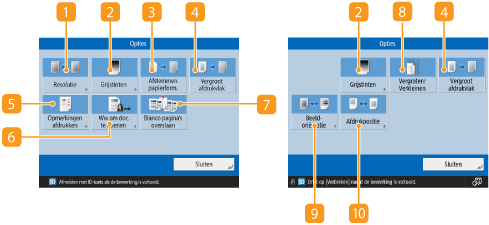
 <Resolutie>
<Resolutie>
Hiermee kunt u de resolutie selecteren.
 <Grijstinten>
<Grijstinten>
Hiermee kunt u de modus voor het afdrukken van grijstinten selecteren die past bij het bestand dat u wilt afdrukken.
<Resolutie>: maakt fijn afdrukken mogelijk, zodat de randen van tekstgegevens, enz. duidelijker worden. Deze modus is bijzonder geschikt wanneer u data afdrukt met veel tekst of fijne lijnen.
<Gradatie>: maakt afdrukken met zowel vloeiende gradaties als duidelijke randen mogelijk. U kunt deze instellingen aanpassen om vormen en grafische afbeeldingen met behulp van gradatie goed af te drukken.
<Foutdiffusie>: geschikt voor het scherp afdrukken van de contouren van CAD-gegevens en gegevens die tekst en fijne lijnen bevatten.
 <Afstemmen papierform.>
<Afstemmen papierform.>
Past het formaat van een PDF- of XPS-bestand aan zodat het op het papierformaat past waarop u afdrukt.
 <Vergroot afdrukvlak>
<Vergroot afdrukvlak>
Vernauwt de blanco randen aan elke zijde van de pagina en vergroot het afdrukgebied.
 <Opmerkingen afdrukken>
<Opmerkingen afdrukken>
Voegt opmerkingen toe bij het afdrukken van PDF-bestanden.
 <Wachtwoord om doc. te openen>
<Wachtwoord om doc. te openen>
Drukt door een wachtwoord beveiligd PDF-bestanden af door het juiste wachtwoord in te voeren om het bestand te openen.

Bij het afdrukken van meerdere PDF-bestanden met een wachtwoord, moet elk PDF-bestand hetzelfde wachtwoord hebben om deze functie te kunnen gebruiken.
 <Blanco pagina's overslaan>
<Blanco pagina's overslaan>
Hiermee kunt u de machine instellen zodat deze lege pagina's in documenten detecteert en deze niet afdrukt.
 <Vergroten/Verkleinen>
<Vergroten/Verkleinen>
Hiermee kunt u het afbeeldingsformaat van JPEG- en TIFF-bestanden aanpassen zodat deze op het papierformaat waarop u afdrukt, passen.
 <Beeldoriëntatie>
<Beeldoriëntatie>
Hiermee kunt u de machine zo instellen dat de lengte/breedteverhouding van de afbeelding van een JPEG- of TIFF-bestand automatisch wordt waargenomen om deze verticaal of horizontaal af te drukken. U kunt ook handmatig verticaal of horizontaal afdrukken opgeven.
 <Afdrukpositie>
<Afdrukpositie>
Hiermee kunt u de afdrukpositie voor het afdrukken van JPEG- en TIFF-bestanden instellen op het midden of linksboven van de pagina.

|
|
Voor meer informatie over bestandsindelingen raadpleegt u Systeemopties.
Het aantal resterende pagina's wordt weergegeven als een paginalimiet is ingesteld met afdelings-ID-beheer. Zie voor informatie over het instellen van afdelings-ID-beheer en paginalimieten De afdelings-ID-beheerinstellingen configureren.
/b_D03051_C.gif)
Alleen de volgende functies kunnen worden ingesteld/gewijzigd wanneer verschillende bestandstypen (zoals PDF en JPEG) gelijktijdig zijn geselecteerd.
Selecteer papier
Instellingen 2-zijdig afdruk.
Wijzig aantal kop.
|
